Introdução
O FaceTime se tornou uma ferramenta indispensável para os usuários da Apple, permitindo comunicação por vídeo sem interrupções com amigos, familiares e colegas. No entanto, quando a câmera apresenta problemas, uma chamada de vídeo pode rapidamente se tornar uma experiência frustrante. Felizmente, entender os problemas comuns e conhecer os passos certos pode resolver problemas de câmera de forma eficaz. Este guia abrangente cobre falhas típicas da câmera, métodos detalhados de solução de problemas e dicas de especialistas para garantir a funcionalidade contínua da câmera.

Problemas Comuns da Câmera do FaceTime
Os usuários do FaceTime geralmente encontram vários problemas relacionados à câmera, como uma tela preta durante as chamadas, feeds de vídeo congelados ou má qualidade de imagem. Em alguns casos, a câmera pode não ativar de todo. Normalmente, esses problemas se originam de falhas de software, configurações desatualizadas do dispositivo ou erros de configuração no aplicativo. Identificar o problema específico é crucial para aplicar a estratégia correta de solução de problemas, ajudando você a retornar rapidamente a chamadas de vídeo nítidas.
Técnicas Fundamentais de Solução de Problemas
Antes de explorar soluções avançadas, comece com a solução de problemas básica. Esses métodos geralmente resolvem o problema sem esforço técnico intensivo.
Verificar Permissões do Aplicativo
- Confirme se o FaceTime tem permissão para usar sua câmera.
- Navegue até Configurações > Privacidade > Câmera e assegure-se de que o FaceTime tem acesso.
Reinicie o Aplicativo FaceTime
- Pressione duas vezes o botão home (ou deslize para cima em iPhones mais novos) para acessar os aplicativos abertos.
- Deslize para cima no aplicativo FaceTime para fechá-lo.
- Reabra o FaceTime para verificar se a câmera está funcional.
Confirme a Conexão à Internet
- Assegure-se de que sua conexão com a internet esteja estável, já que o FaceTime requer um sinal confiável para chamadas de vídeo.
- Tente alternar de Wi-Fi para dados móveis ou vice-versa.
Soluções de Câmera Específicas para o Dispositivo
Às vezes, o problema é específico do seu dispositivo. Aqui estão soluções adaptadas para diferentes dispositivos.
Ajustar Configurações da Câmera no iPhone
- Vá para Configurações > Câmera e confirme que não há restrições ativas impedindo o uso da câmera.
- Experimente alternar recursos como HDR ou Grade, e teste para ver se a câmera funciona corretamente.
Verificar Limites de Tempo de Uso
- Visite Configurações > Tempo de Uso > Restrições de Conteúdo e Privacidade.
- Certifique-se de que Câmera e FaceTime tenham acesso irrestrito.
Atualizar o Software iOS
- Navegue até Configurações > Geral > Atualização de Software.
- Instale quaisquer atualizações disponíveis para incorporar as últimas melhorias do sistema.

Abordagens Avançadas de Solução de Problemas
Caso os passos básicos falhem, estratégias mais avançadas podem ser necessárias. Esses métodos muitas vezes abordam questões profundamente enraizadas.
Redefinir Configurações de Rede
- Vá para Configurações > Geral > Redefinir.
- Selecione Redefinir Ajustes de Rede, lembrando que isso apagará senhas de Wi-Fi armazenadas, então tenha-as à mão.
Realizar um Soft Reset
- Para iPhones com botão Home, mantenha pressionados os botões de Energia e Home até aparecer o logotipo da Apple.
- Para iPhones sem botão Home, pressione Volume para cima, Volume para baixo, depois mantenha pressionado o botão de Energia até aparecer o logotipo da Apple.
Atualizar ou Reinstalar o FaceTime
- Procure atualizações do FaceTime via App Store.
- Se os problemas persistirem, desinstale o aplicativo FaceTime e reinstale-o a partir da loja.
Considerando Soluções e Aplicativos Alternativos
Se as soluções padrão não resolverem o problema da câmera, métodos e aplicativos alternativos podem ser considerados.
Explorar Outros Aplicativos de Videochamada
- Investigue aplicativos como Zoom, WhatsApp ou Skype, que oferecem funcionalidades semelhantes e podem ser mais eficazes se o FaceTime continuar apresentando problemas.
Quando Considerar Outras Opções
- Considere alternativas se os problemas forem persistentes ou se aconselhado pela equipe de suporte da Apple.
Dicas de Manutenção e Prevenção
Para manter um desempenho ideal do dispositivo, adote estas medidas preventivas.
Atualizações Regulares de Software
- Sempre atualize seus dispositivos iOS para o último software para se beneficiar de patches de segurança e melhorias.
Limpeza da Lente da Câmera e do Dispositivo
- Limpe regularmente a lente da sua câmera com um pano de microfibra para evitar quaisquer obstruções físicas ou manchas.
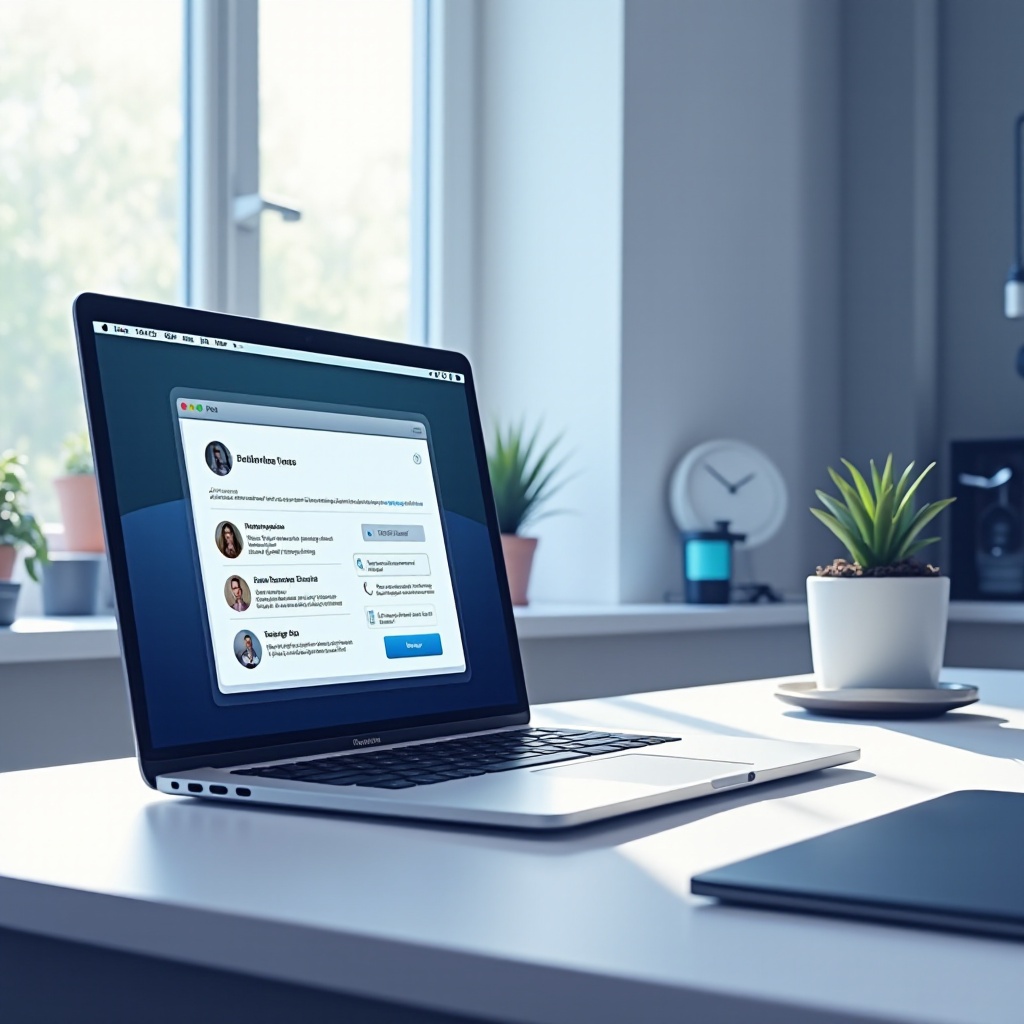
Conclusão
Garantir que a câmera do seu FaceTime funcione perfeitamente é fundamental para manter uma comunicação eficaz. Ao seguir estas etapas de solução de problemas— que vão de soluções básicas a avançadas—você pode abordar a maioria dos problemas de câmera rapidamente. Se os problemas persistirem, não hesite em explorar outros aplicativos para garantir chamadas de vídeo fluidas. Manutenção rotineira e atualizações de software oportunas ajudarão a prevenir problemas futuros, preservando o FaceTime como uma ferramenta de comunicação confiável.
Dúvidas Frequentes
Por que minha câmera do FaceTime mostra uma tela preta?
Uma tela preta pode ser devido às configurações de permissão do aplicativo ou baixa memória do dispositivo. Certifique-se de que o FaceTime tem acesso à câmera e feche aplicativos não utilizados para liberar recursos.
Posso corrigir problemas de câmera do FaceTime atualizando o iOS?
Sim, atualizar o iOS pode resolver bugs e falhas que causam problemas na câmera do FaceTime. Mantenha o software do seu dispositivo atualizado para minimizar problemas.
O que devo fazer se minha câmera do FaceTime ainda não funcionar após a solução de problemas?
Se a solução de problemas falhar, consulte o Suporte da Apple para assistência profissional ou considere usar aplicativos de chamadas de vídeo alternativos.
